
Hər hansı digər Corel Draw proqramı kimi, başlanğıcda istifadəçi üçün problem yarada bilər. Bu nadir, lakin xoşagəlməz bir haldır. Bu yazıda bu davranışın səbəblərini nəzərdən keçirəcəyik və bu problemin mümkün həll yollarını təsvir edəcəyik.
Çox vaxt proqramın problemli başlaması ya səhv qurulması, ya da proqramın və qeyd dəftərinin sistem sənədlərinin olmaması və ya olmaması, həmçinin kompüter istifadəçiləri üçün məhdudiyyət ilə əlaqələndirilir.
Corel Draw-un ən son versiyasını yükləyin
Corel Draw başlamazsa nə etməli
Zədələnmiş və ya itkin fayllar
Başlama zamanı səhv pəncərəsi görünsə, istifadəçi sənədlərini yoxlayın. Onlar C / Program Files / Corel qovluğunda standart olaraq quraşdırılmışdır. Bu fayllar silindisə, proqramı yenidən quraşdırmalısınız.
Bunu etmədən əvvəl qeyd dəftərini təmizlədiyinizə və zədələnmiş proqramdan qalan faylları silməyinizə əmin olun. Bunu necə edəcəyinizə əmin deyilsiniz? Bu saytda cavabı tapacaqsınız.
Faydalı məlumat: Əməliyyat sisteminin qeyd dəftərini necə təmizləmək olar
Proqram istifadəçilərinin dairəsini məhdudlaşdırmaq
Corel-in daha əvvəlki versiyalarında, istifadəçinin onu idarə etmək hüququnun olmaması səbəbindən proqram başlamadığı zaman problem yaşandı. Bunu düzəltmək üçün aşağıdakı əməliyyatları etməlisiniz.
1. Başla vurun. Sətirdə regedit.exe yazın və Enter düyməsini basın.

2. Bizdən əvvəl reyestr redaktoru. HKEY_USERS qovluğuna gedin, "Proqram" qovluğuna gedin və "Corel" qovluğunu tapın. Bunun üzərinə sağ vurun və "İcazələr" seçin.

3. "İstifadəçilər" qrupunu seçin və "Tam giriş" yanındakı "İcazə et" onay işaretini seçin. Tətbiq et vurun.
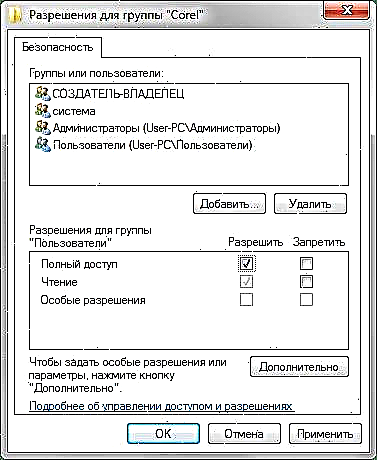
Bu üsul kömək etmirsə, başqa bir qeyd əməliyyatını keçir.
1. Əvvəlki nümunədəki kimi regedit.exe-ni işə salın.
2. HKEY_CURRENT_USERS - Proqram - Corel
3. Qeyd dəftəri menyusunda "Fayl" - "İxrac et" seçin. Göründüyü pəncərədə "Seçilmiş filial" qutusuna işarələyin, faylın adını göstərin və "Saxla" düyməsini basın.

4. İstifadəçi hesabından istifadə edərək sistemi işə salın. Regedit.exe açın. Menyudan və açılan pəncərədən "İdxal" seçin, 3-cü addımda saxladığımız faylı vurun. "Açıq" düyməsini vurun.

Bonus olaraq başqa bir problemi düşünün. Bəzən Corel keygen və ya geliştirici tərəfindən təmin edilməyən digər tətbiqlərin fəaliyyətindən sonra başlamaz. Bu vəziyyətdə, verilən ardıcıllığı təkrarlayın.
1. C: Proqram Dosyaları Corel CorelDRAW Graphics Suite X8 Draw. Orada RMPCUNLR.DLL faylını tapın

2. çıxarın.
Oxumağı məsləhət görürük: İncəsənət yaratmaq üçün ən yaxşı proqramlar
Corel Draw başlamazsa bir neçə variantı araşdırdıq. Ümid edirik ki, bu material bu gözəl proqramı başlamağa kömək edəcəkdir.











